Hardwipe Borrado seguro de información (Windows)

Últimamente veo la necesidad de un borrado seguro de información y todos los programas que he visto o eran de pago como TuneUp o gratuitas pero no me funcionaran como ereaser (almenos en mi Windows8)
Pero he topado con hardwipe una solución gratuita que se puede descargar desde su web oficial http://www.hardwipe.com/ he incluso dejar traducida al español añadiendo el contenido del zip http://www.hardwipe.com/download/es.lang.zip en su ruta de instalacion (C:\Program Files (x86)\Hardwipe\langs)
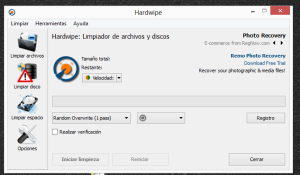
El programa es muy simple y limpio, las opciones se ven claramente.
- Eliminar carpetas especificas (esta claro seleccionamos una carpeta y la borramos)
- Eliminar discos duros (este también esta claro borrar un disco duro completo, después se le tendrá que dar formato al disco )
- Rellenar espacios vacíos del disco (en el caso de que antes de bajar el software borráramos algún fichero ahora no podríamos seleccionarlo, al pasar esa opción sobrescribamos en el eliminándolo permanentemente)
Tipos de borrados

Zero Overwrite:
Sobrescribe los datos en una sola pasada con bytes de valor cero
Ramdom Overwrite:
Este esquema sobrescribe los datos en una sola pasada con valores pseudo-aleatorios.
GOST R 50739-95
El esquema R 50739-95 GOST realiza 2 pases de sobreescritura, y se lleva a cabo de la siguiente manera:
- 1. Escribe cero bytes (0x00)
- 2. Escribe bytes pseudo-aleatorios
- 3. última verificación pase Opcional
DOD 5220.22-M
Hardwipe implementa este esquema de la siguiente manera:
- 1. Escribe cero bytes (0x00)
- 2. Escribe altos bytes (0xFF)
- 3. Escribe bytes pseudo-aleatorios
- 4. última verificación pase Opcional
Este método de desinfección de datos fue definido originalmente por el Programa de Seguridad Nacional de EE.UU. Industrial (NISP) en el documento DOD 5220.22-M.
Schneier
El esquema Schneier realiza 7 sobrescribir pases, y se lleva a cabo de la siguiente manera:
- 1. Escribe altos bytes (0xFF)
- 2. Escribe cero bytes (0x00)
- Pasa 3-7: Escribe bytes pseudo-aleatorios
- 8. última verificación pase Opcional
El método Schneier fue creado por Bruce Schneier y apareció en su libro «Applied Cryptography: protocolos, algoritmos y código fuente en C»
Gutmann
El método Gutmann realiza 35 pases de sobrescritura, utilizando patrones de bytes específicos, de la siguiente manera:
- Pasa 1-4: Escribe bytes pseudo-aleatorios
- 5. Escribe 0x55 bytes
- 6. Escribe los bytes 0xAA
- . 7 Escribe la secuencia: 0x92, 0x49, 0x24
- . 8 Escribe la secuencia: 0x49, 0x24, 0x92
- . 9 Escribe la secuencia: 0x24, 0x92, 0x49
- 10. Writes bytes 0x00
- 11. Writes 0x11 bytes
- 12. Writes 0x22 bytes
- 13. Writes 0x33 bytes
- 14. Writes 0x44 bytes
- 15. Writes 0x55 bytes
- 16. Writes 0x66 bytes
- 17. Writes 0x77 bytes
- 18. Writes 0x88 bytes
- 19. Writes 0x99 bytes
- 20. Writes 0xAA bytes
- 21. Writes 0xBB bytes
- 22. Writes 0xCC bytes
- 23. Writes 0xdd bytes
- 24. Writes 0xEE bytes
- 25. Writes 0xFF bytes
- . 26 Escribe la secuencia: 0x92, 0x49, 0x24
- . 27 Escribe la secuencia: 0x49, 0x24, 0x92
- . 28 Escribe la secuencia: 0x24, 0x92, 0x49
- . 29 Escribe la secuencia: 0x6D, 0xB6, 0xDB
- . 30 Escribe la secuencia: 0xB6, 0xDB, 0x6D
- . 31 Escribe la secuencia: 0xDB, 0x6D, 0xB6
- Pasa 32-35: Escribe bytes pseudo-aleatorios
- 36. última verificación pase Opcional
Nota. El método Gutmann fue originalmente diseñado para un tipo diferente de disco duro que utiliza en la actualidad y, debido a esto, su uso es algo excesivo para los discos duros modernos. En un epílogo al documento original, mismo Gutmann dijo que «para cualquier unidad PRML / EPRML moderna, a pocos pasos de lavado al azar es lo mejor que puedes hacer.»
Para unidades de estado sólido, sin embargo, se cree que hay una cierta ventaja con un alto número de pases sobrescribir.
Botón secundario del ratón
El programa tiene un acceso rápido de borrado mediante el menú secundario del raton que puede facilitar el borrado del fichero en concreto.

otro parámetro que podemos configurar es la velocidad de borrado (por defecto automatico) pero podemos personalizarla del mismo modo existe la posibilidad de confirmar el borrado.
se que no es el mejor programa de recuperación de ficheros pero a modo de prueba rápido he borrado un hdd de 1TB y pasado Recuva de http://www.piriform.com/recuva/download teniendo el resultado deseado.

Conclusión
Es un programa gratuito que tiene una versión potable y que aparentemente aplica diferentes métodos de borrado seguro con una apariencia amigable , me parece una herramienta útil que seguro utilizare en mi dia a dia.


